Ako povoliť alebo úplne zakázať Internet Explorer v najnovších verziách Windowsu 10
2 min. čítať
Aktualizované na
Prečítajte si našu informačnú stránku a zistite, ako môžete pomôcť MSPoweruser udržať redakčný tím Čítaj viac
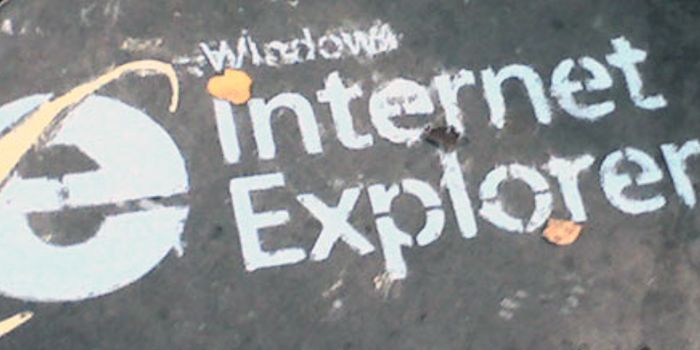
Zatiaľ čo Microsoft prešiel na Edge pre Windows 10 na pracovnej ploche, Internet Explorer je stále dostupný ako voliteľná možnosť. Na rozdiel od troch rokov dozadu, keď sme prvýkrát napísali tento článok o tom, ako na to nájsť a spustiť Internet Explorer, Microsoft odvtedy vyvinul Edge oveľa ďalej. Používatelia teraz môžu očakávať množstvo funkcií postavených okolo čítania, písania a podobne. Edge je tiež ľahší na oči, prichádza s krásnym vstavaným tmavým režimom a plynulým dizajnom a môže podporovať progresívne webové aplikácie. Stručne povedané, Edge je pre moderného používateľa počítača.
Napriek tomu, ak chcete spustiť Internet Explorer z dôvodov, ako je podpora starších aplikácií alebo len oboznámenie sa, môžete ho nájsť vyhľadávaním pomocou Cortany alebo v ponuke Štart, kde je skrytý.
Ako nájsť Internet Explorer v ponuke Štart
- Otvorte ponuku Štart
- Vyhľadajte podpriečinok Windows Accessories.
- Otvorte ho, bude tam Internet Explorer, zasadený medzi ostatné zastarané pomôcky Windows.
Tu je postup, ako ho povoliť a zakázať
- Otvorte Štart > Hľadať > Funkcie systému Windows
- Vyhľadajte Zapnúť alebo vypnúť funkcie systému Windows.
- Vyberte alebo zrušte výber programu Internet Explorer v závislosti od toho, čo chcete urobiť.
- Vyberte položku Ok.
- Reštartujte zariadenie.









